excel格式化工作表教案知识讲解
计算机基础教案Excel工作表的格式化及公式的使用

计算机基础教案-Excel工作表的格式化及公式的使用第一章:Excel工作表的基本概念1.1 认识Excel工作表介绍Excel工作表的界面组成,如单元格、行、列、工作表标签等。
解释工作表的作用,如数据存储、数据处理、数据分析等。
1.2 工作表的基本操作新建、打开、关闭工作表的方法。
选择、移动、复制、删除单元格的方法。
调整行高、列宽的方法。
第二章:Excel工作表的格式化2.1 单元格的格式化设置单元格的字体、颜色、大小等属性。
设置单元格的边框样式、颜色等属性。
设置单元格的背景图案、颜色等属性。
2.2 行和列的格式化调整行高和列宽的方法。
隐藏和显示行和列的方法。
设置行和列的背景颜色、图案等属性。
第三章:Excel公式的使用3.1 公式的基本概念解释公式的概念,如公式的作用、公式的组成等。
介绍公式中的运算符,如算术运算符、比较运算符等。
3.2 常见函数的使用介绍SUM、AVERAGE、COUNT等常用函数的使用方法。
解释函数的参数设置,如输入参数的顺序、参数的类型等。
第四章:单元格引用和公式的高级应用4.1 单元格引用介绍相对引用、绝对引用、混合引用的概念和应用。
解释三维引用的概念和应用。
4.2 公式的高级应用介绍数组公式的概念和应用。
解释公式的错误处理,如DIV/0!、REF!等错误。
第五章:条件格式和数据验证5.1 条件格式的使用介绍条件格式的概念和作用。
设置条件格式的规则和方法。
5.2 数据验证的使用介绍数据验证的概念和作用。
设置数据验证的规则和方法。
第六章:数据排序和筛选6.1 数据排序介绍数据排序的概念和作用。
讲解手动排序和自动排序的方法。
解释排序的依据和排序顺序。
6.2 数据筛选介绍数据筛选的概念和作用。
讲解筛选条件设置和筛选方法。
解释筛选的类型,如自动筛选、自定义筛选等。
第七章:图表的使用7.1 图表的基本概念介绍图表的概念和作用。
讲解图表的类型,如柱状图、折线图、饼图等。
7.2 创建和编辑图表讲解创建图表的方法和步骤。
《Excel工作表的格式化》说课稿
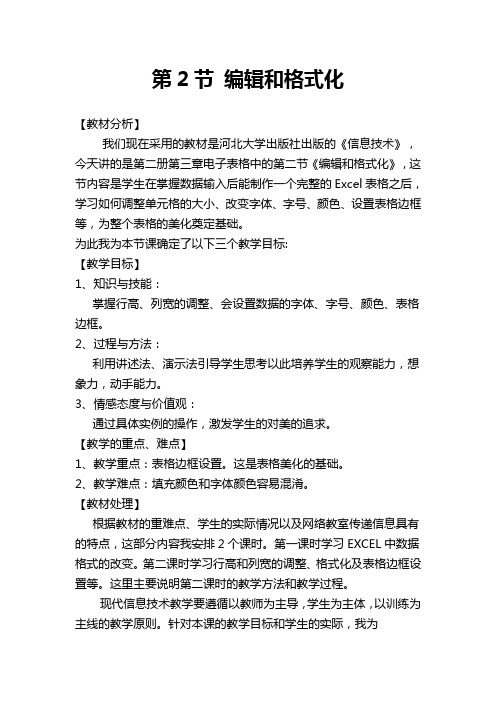
第2节编辑和格式化【教材分析】我们现在采用的教材是河北大学出版社出版的《信息技术》,今天讲的是第二册第三章电子表格中的第二节《编辑和格式化》,这节内容是学生在掌握数据输入后能制作一个完整的Excel表格之后,学习如何调整单元格的大小、改变字体、字号、颜色、设置表格边框等,为整个表格的美化奠定基础。
为此我为本节课确定了以下三个教学目标:【教学目标】1、知识与技能:掌握行高、列宽的调整、会设置数据的字体、字号、颜色、表格边框。
2、过程与方法:利用讲述法、演示法引导学生思考以此培养学生的观察能力,想象力,动手能力。
3、情感态度与价值观:通过具体实例的操作,激发学生的对美的追求。
【教学的重点、难点】1、教学重点:表格边框设置。
这是表格美化的基础。
2、教学难点:填充颜色和字体颜色容易混淆。
【教材处理】根据教材的重难点、学生的实际情况以及网络教室传递信息具有的特点,这部分内容我安排2个课时。
第一课时学习EXCEL中数据格式的改变。
第二课时学习行高和列宽的调整、格式化及表格边框设置等。
这里主要说明第二课时的教学方法和教学过程。
现代信息技术教学要遵循以教师为主导,学生为主体,以训练为主线的教学原则。
针对本课的教学目标和学生的实际,我为本课确定的教学方法是:【教法】对照式导入:在教学过程当中创设形象生动的教学情境,激发学生的学习兴趣,同时应用讲述法、演示法、比较法、引导学生思考一系列问题,使他们积极主动参与到教学中,在获取知识的同时,培养学生观察、比较和总结的能力。
我为本课确定的学法是:(1)小组讨论法:表格边框和颜色的设置采用两个学生一组讨论的方式进行学习、单元格的大小的调整使用采用模仿性学习法进行学习。
(2)模仿性学习:对设置过程中出现的问题可双双讨论,在探究中找到乐趣。
【具体教学过程】1.课前准备:将课堂中学生所用到的数据或文件先传至学生机,尽可能避免浪费时间。
2.导入新课:准备一份学生成绩用表格演示给学生看,边看边讲解。
Excel工作表的格式化与编辑

工作表的格式化与编辑总序第个教案编写时间:年月日执行时间:年月日教学目的:(1)学会对工作表进行简单的格式化与编辑。
(2)在操作上达到熟练准确。
教学重点与难点:对工作表的格式化。
教学方法:教师引导,演示,学生自主探究课时安排:1课时。
教学过程:(边讲边做)导入:在工作表中,数据采用何种格式,如何安排是一项很细致的工作,做得好对阅读和理解工作表有帮助。
在EXCEL中,为方便用户格式化工作表又提供了许多功能,如改变文字显示字体、字形、大小,改变数字的格式,给表格增加各种不同的边框和图案。
熟练的使用这些功能,将起到事半功倍的作用。
一、格式化文字操作方法:1、选择该单元格区域;2、在“格式”菜单中选“单元格”;3、在“单元格格式”对话框中选“字体”选项卡。
中文的EXCEL中,汉字有15种,英文有38种,字形有:常规、倾斜、加粗、加粗倾斜四种。
颜色有56种,默认为自动。
同时还可以使用格式工具栏中的相应按钮,达到选择字体、字形、字号、颜色的目的。
学生练习:将第1张表中的汉字设置成粗体、4号字、常规、绿色。
二、调整列宽和行高调整列宽和行高是改善工作表外观经常用到的操作,适当的调整会有助于在一页里放下更多的数据,甚至可以在某个行或列中隐藏保密的数据。
1、用鼠标调整(学生演示操作)用鼠标操作来调整列宽和行高比用命令方式来得简单、方便。
操作方法:首先将鼠标指针移向列标区的分隔线处,此时鼠标指针变为一个双向实形箭头,中间夹着列标分隔线。
按下鼠标左键,将分隔线左、右拖动。
在拖动进,还会出现列的宽度说明。
更方便的方法是:鼠标指向列标分隔线,双击鼠标左键,分隔线左侧单元格列宽会自动调整为最佳宽度。
2、调整行高(学生自我学习)调整行高的方法和调整列宽的方法类似。
分隔线用的是行号区的分隔线,所改变的行高度是分隔线上面的那行,拖动时也有高度的说明。
3、隐藏行或列(教师演示操作)在鼠标拖动分隔线改变行高或列宽时,如果数值为零值,或者在使用命令菜单时将行高或列宽置零值,或在在选定某行、列时在“格式”菜单的行或列子菜单中选隐藏命令,都将使相应的行或列在工作表中消失,而且该行的行号或者说该列的列标也随之消失,该行或列的数据就被隐藏起来。
《工作表的格式化与打印》教案

《工作表的格式化与打印》教案章节一:工作表的基本概念1.1 介绍工作表的概念和作用1.2 工作表的界面组成1.3 新建、打开、关闭工作表的方法章节二:工作表的格式化2.1 单元格格式化2.1.1 字体、颜色、对齐方式的设置2.1.2 边框、背景色的设置2.1.3 数据验证的设置2.2 行、列格式化2.2.1 行高、列宽的设置2.2.2 隐藏、显示行、列2.2.3 冻结窗格2.3 工作表背景设置2.3.1 工作表背景图案的添加2.3.2 工作表颜色填充章节三:工作表的美化3.1 单元格样式设置3.1.1 单元格样式的新建、应用、删除3.1.2 单元格样式的复制与合并3.2 条件格式设置3.2.1 条件格式的添加、修改、删除3.2.2 条件格式规则的创建与应用3.3 工作表样式设置3.3.1 工作表主题的设置3.3.2 工作表背景的设置章节四:工作表的打印设置4.1 页面设置4.1.1 纸张大小、打印方向、页边距的设置4.1.2 工作表页眉、页脚的设置4.2 打印区域设置4.2.1 打印区域的选定与设置4.2.2 打印的设置4.3 打印预览与打印4.3.1 打印预览的查看与调整4.3.2 打印工作表章节五:练习与案例5.1 练习题5.2 案例分析:工作表格式化与打印的实际应用场景5.3 答案与解析《工作表的格式化与打印》教案章节六:单元格格式化进阶6.1 单元格批注的添加与编辑6.2 单元格数字格式的设置6.2.1 数值、货币、日期格式的设置6.2.2 百分比、科学计数格式等的设置6.3 单元格对齐方式的进阶设置6.3.1 合并单元格的使用6.3.2 单元格内容自动换行的设置章节七:条件格式的高级应用7.1 复杂条件格式的创建7.1.1 使用公式作为条件7.1.2 使用多个条件进行格式设置7.2 数据条和图标集的使用7.2.1 数据条的添加与调整7.2.2 图标集的添加与选择7.3 在条件格式中使用公式章节八:工作表样式与主题8.1 工作表样式的创建与修改8.1.1 单元格样式的作用与创建8.1.2 工作表样式的应用与复制8.2 工作表主题的设置与应用8.2.1 内置主题的选用8.2.2 自定义主题的创建章节九:工作表打印的高级设置9.1 打印质量的设置9.1.1 分辨率的选择9.1.2 打印颜色和墨水的设置9.2 工作表打印的的特殊处理9.2.1 打印工作表的部分内容9.2.2 重复打印行章节十:综合案例与实战10.1 综合案例分析10.1.1 结合实际工作场景,分析工作表格式化和打印的需求10.1.2 演示如何应用所学知识解决实际问题10.2 实战演练10.2.1 学生动手实践,应用所学知识格式化和打印工作表10.2.2 学生互相评审,讨论打印效果的优化《工作表的格式化与打印》教案章节十一:数据表的美化11.1 数据表样式的应用11.1.1 应用内置数据表样式11.1.2 自定义数据表样式11.2 数据表条件的应用11.2.1 使用条件格式高亮显示重要数据11.2.2 使用数据条和图标集可视化数据章节十二:图表的格式化与打印12.1 图表的插入与编辑12.1.1 插入不同类型的图表12.1.2 修改图表的数据和样式12.2 图表的格式化12.2.1 调整图表的大小和位置12.2.2 设置图表的、图例和轴标签12.3 图表的打印设置12.3.1 打印图表的注意事项12.3.2 在打印中包含图表章节十三:工作表的保护与共享13.1 工作表的保护13.1.1 保护工作表结构13.1.2 保护工作表中的数据13.2 工作表的共享13.2.1 共享工作簿的设置13.2.2 允许多个用户编辑工作表章节十四:工作表的协作与审核14.1 工作表的协作14.1.1 使用跟踪更改功能14.1.2 管理共享工作簿的用户和权限14.2 工作表的审核14.2.1 使用审核功能检查工作表14.2.2 解决问题和冲突章节十五:总结与拓展学习15.1 课程总结15.1.1 回顾本课程的主要内容和知识点15.1.2 强调工作表格式化和打印的重要性和实用性15.2 拓展学习资源15.2.1 推荐相关的学习材料和在线资源15.2.2 鼓励学生进行自主学习和实践重点和难点解析本文主要介绍了Excel工作表的格式化与打印相关知识,重点包括工作表的基本概念、格式化、美化、打印设置,以及数据表的美化、图表的格式化与打印、工作表的保护与共享、协作与审核等内容。
格式化工作表公开课教案

格式化工作表教案课题名称:格式化工作表教学目标:1、认知目标:掌握工作表字符格式、数字外观设置的方法和技巧。
掌握单元格边框和底纹设置的方法和技巧。
2、技能目标:掌握单元格格式的设置方法学会根据实际情况合理美化工作表数据3、情感目标:树立良好的学习观,培养学生自主学习、协作学习、创新学习的能力。
教学重点:使学生掌握表格格式设置的各种操作方法教学难点:表格的美化方法教学方法:启发式教学教具:教师机,学生机,素材课时:1学时教学过程教师活动学生活动一、课程导入演示:展示素材库中2篇图文并茂的文档带着问题,观察画面,得到答案2分钟教学过程教师活动学生活动二、格式化工作表1、设置数字与日期格式[演示讲解]:1、数字格式的设置使用格式工具栏Excel提供了五种快速格式化数据按钮:货币样式、百分比样式、千位分隔样式、增加小数位数、减少小数位数。
方法:1).选择要设置格式的单元格。
2).按下所需的格式化按钮。
使用菜单命令方法:1).选择要设置格式的单元格。
2).选择"格式"菜单中的"单元格"命令。
3).在"单元格"格式对话框中选择"数字"标签。
4).在"分类"列表框中选择要使用的数字格式。
2、日期格式的设置使用菜单命令1).选择要设置格式的单元格。
2).选择"格式"菜单中的"单元格"命令。
3).在"单元格"格式对话框中选择"数字"标签。
4).在"分类"列表框中选择“日期”选项。
5)、从“类型”列表框中选择所需要的“年、月、日”格式。
6)、单击“确定”按钮。
注意工具栏是如何出现的,若屏幕上不显示了,怎么调整出来?5分钟[学生练习]要求学生自己完成数字格式的设置。
打开素材库中电器销售表,用6分钟时间完成任务1、将电器销售表中的单价与合计设置为千位分隔样式2、将电器销售表中的单价与合计设置为货币样式,并将单价减少小数位数为1位3、将电器销售表中的销售日期格式设为范文样式。
格式化Excel工作表教学教案
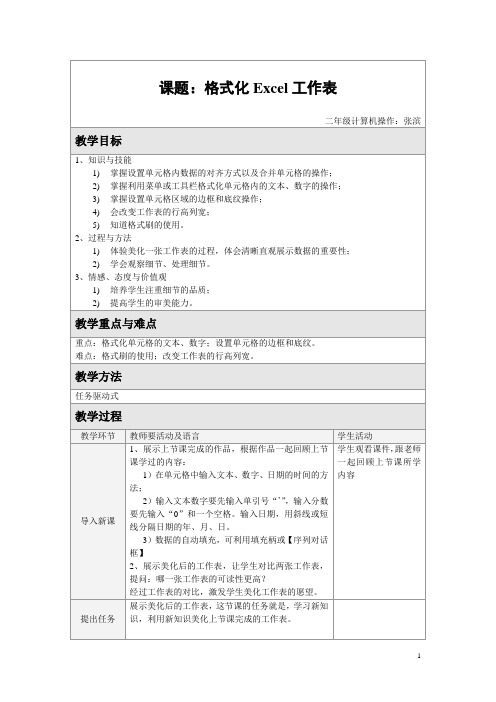
二年级计算机操作:张滨
教学目标
1、知识与技能
1)掌握设置单元格内数据的对齐方式以及合并单元格的操作;
2)掌握利用菜单或工具栏格式化单元格内的文本、数字的操作;
3)设置单元格区域的边框和底纹
4)改变工作表的行高列宽
5)知道格式刷的使用
学生跟老师一起回顾
课后思考
利用【格式】工具栏怎么设置?
ABCDPLUS
利用ABCDPLUS软件进行习题练习。规则为四组比赛淘汰制。
学生比赛
教学后记
分析任务
请学生对比观察两张表,找出不同点。
发现有以下需要修改的:
1)合并单元格,调整文本显示方式
2)修改行高和列宽
3)字体、字号设置
4)添加边框和底纹
观察两张表,提出不同点。
知识构建
完成这些修改,需要知道以下操作,我先讲解一遍,然后请同学完成我们上面的任务。
新课内容讲解:
1)【单元格格式】对话框
这节课的操作主要是在该对话框完成,打开该对话框有两种方法:
3)掌握设置单元格区域的边框和底纹操作;
4)会改变工作表的行高列宽;
5)知道格式刷的使用。
2、过程与方法
1)体验美化一张工作表的过程,体会清晰直观展示数据的重要性;
2)学会观察细节、处理细节。
3、情感、态度与价值观
1)培养学生注重细节的品质;
2)提高学生的审美能力。
教学重点与Leabharlann 点重点:格式化单元格的文本、数字;设置单元格的边框和底纹。
第08章__格式化工作表 教案

中文版Office 2007实用教程
8.2.5 设置边框和底纹
默认情况下,Excel并不为单元格设置边框,工作表中的框线在打印时并 不显示出来。但在一般情况下,用户在打印工作表或突出显示某些单元格时, 都需要添加一些边框以使工作表更美观和容易阅读。应用底纹和应用边框一样, 都是为了对工作表进行形象设计。使用底纹为特定的单元格加上色彩和图案, 不仅可以突出显示重点内容,还可以美化工作表的 外观。
中文版Office 2007实用教程
8.2.3 设置字体格式
为了使工作表中的某些数据醒目和突出,也为了使整个版面更为丰富, 通常需要对不同的单元格设置不同的字体。
中文版Office 2007实用教程
8.2.4 设置对齐方式
所谓对齐,是指单元格中的内容在显示时相对单元格上下左右的位置。默 认情况下,单元格中的文本靠左对齐,数字靠右对齐,逻辑值和错误值居中对 齐。此外,Excel还允许用户为单元格中的内容设置其他对齐方式,如合并后 居中、旋转单元格中的内容等,如下图所示。
中文版Office 2007实用教程
8.2.1 “设置单元格格式”对话框
在Excel 2007中,通常在“开始”选项卡中设置单元格的格式。对于简单 的格式化操作,可以直接通过“开始”选项卡中的按钮来进行,如设置字体、 对齐方式、数字格式等。其操作比较简单,选定要设置格式的单元格或单元格 区域,单击“开始”选项卡中的相应按钮即可。对于比较复杂的格式化操作, 则需要在“设置单元格格式”对话框中来完成,如下图所示。
中文版Office 2007实用教程
中文版Office 2007实用教程
第1节 格式化工作表
使用Excel 2007创建工作表后,首先需要在单元格中输入数据, 然后对工作表进行格式化操作,使其更加美观。
格式化工作表公开课教案
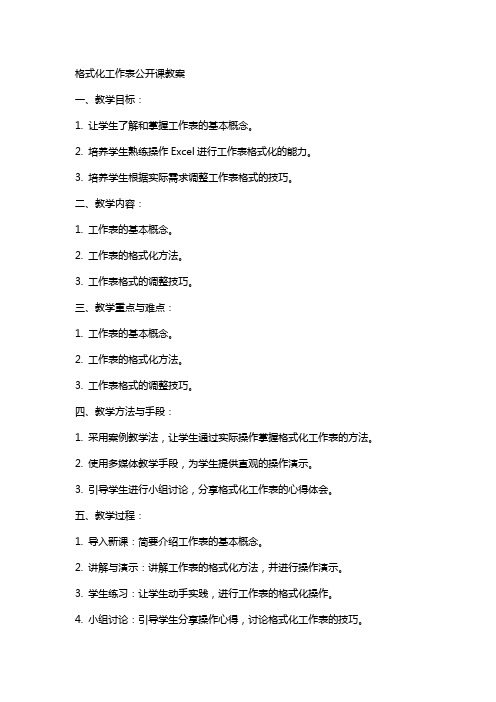
格式化工作表公开课教案一、教学目标:1. 让学生了解和掌握工作表的基本概念。
2. 培养学生熟练操作Excel进行工作表格式化的能力。
3. 培养学生根据实际需求调整工作表格式的技巧。
二、教学内容:1. 工作表的基本概念。
2. 工作表的格式化方法。
3. 工作表格式的调整技巧。
三、教学重点与难点:1. 工作表的基本概念。
2. 工作表的格式化方法。
3. 工作表格式的调整技巧。
四、教学方法与手段:1. 采用案例教学法,让学生通过实际操作掌握格式化工作表的方法。
2. 使用多媒体教学手段,为学生提供直观的操作演示。
3. 引导学生进行小组讨论,分享格式化工作表的心得体会。
五、教学过程:1. 导入新课:简要介绍工作表的基本概念。
2. 讲解与演示:讲解工作表的格式化方法,并进行操作演示。
3. 学生练习:让学生动手实践,进行工作表的格式化操作。
4. 小组讨论:引导学生分享操作心得,讨论格式化工作表的技巧。
5. 总结与拓展:总结本节课所学内容,布置课后作业,拓展学生知识。
教学评价:通过学生在实践操作中的表现,以及课后作业的完成情况,评价学生对格式化工作表的掌握程度。
六、教学评价:1. 通过学生在实践操作中的表现,以及课后作业的完成情况,评价学生对格式化工作表的掌握程度。
2. 结合学生的课堂参与度和小组讨论的表现,评估学生对工作表格式化方法的理解深度和实际应用能力。
七、教学反馈与改进:1. 根据学生的表现和教学评价结果,及时收集学生的反馈意见,了解学生在学习过程中的困难和问题。
2. 根据学生的反馈和教学评价,调整教学方法和策略,优化教学内容,提高教学效果。
3. 针对学生的共性问题,进行针对性的辅导和讲解,确保学生能够扎实掌握格式化工作表的知识和技能。
八、课后作业:1. 请学生利用所学知识,对一个给定的Excel工作表进行格式化,包括字体、颜色、单元格边框等。
2. 要求学生在格式化过程中,注重工作表的美观性和可读性,提高数据展示的效果。
格式化工作表公开课教案
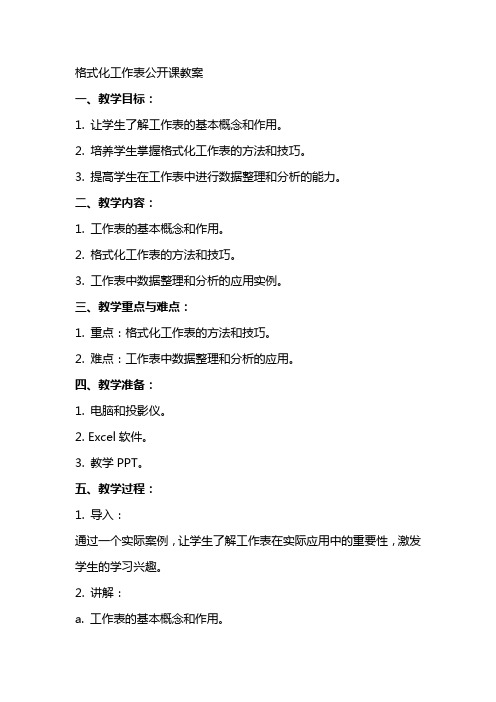
格式化工作表公开课教案一、教学目标:1. 让学生了解工作表的基本概念和作用。
2. 培养学生掌握格式化工作表的方法和技巧。
3. 提高学生在工作表中进行数据整理和分析的能力。
二、教学内容:1. 工作表的基本概念和作用。
2. 格式化工作表的方法和技巧。
3. 工作表中数据整理和分析的应用实例。
三、教学重点与难点:1. 重点:格式化工作表的方法和技巧。
2. 难点:工作表中数据整理和分析的应用。
四、教学准备:1. 电脑和投影仪。
2. Excel软件。
3. 教学PPT。
五、教学过程:1. 导入:通过一个实际案例,让学生了解工作表在实际应用中的重要性,激发学生的学习兴趣。
2. 讲解:a. 工作表的基本概念和作用。
b. 格式化工作表的方法和技巧,包括:设置单元格格式、调整行高和列宽、条件格式化等。
c. 工作表中数据整理和分析的应用实例,包括:数据排序、筛选、透视表等。
3. 演示:通过教学PPT和实际操作,展示格式化工作表的具体步骤和技巧。
4. 练习:让学生在Excel软件中实际操作,巩固所学知识和技能。
5. 总结:对本节课的主要内容和知识点进行总结,强调格式化工作表在实际工作中的重要性。
6. 作业布置:布置一道有关格式化工作表的实际操作题,要求学生在课后完成。
六、教学评价:1. 课堂表现:观察学生在课堂上的参与程度、提问回答情况,以及学习态度。
2. 练习完成情况:检查学生课后作业的完成质量,评估学生对格式化工作表的掌握程度。
3. 学生互评:组织学生进行互相评价,鼓励学生相互学习,共同进步。
七、教学拓展:1. 深入学习Excel其他功能:除了格式化工作表,还可以引导学生学习Excel的其他功能,如公式计算、图表制作、数据等。
2. 实际案例分析:挑选一些实际工作中的案例,让学生运用所学知识进行分析,提高学生的实际操作能力。
八、教学反馈:1. 课后收集学生作业,对学生的学习情况进行分析,为下一步教学提供依据。
2. 及时与学生沟通,了解学生在学习过程中遇到的问题,针对性地进行解答和指导。
excel格式化工作表教案知识讲解

清除其文字的字体、颜色、字号、合并单元格之类。全部恢复到原始状态(指 自己一开始输入的字体样子)
清除内容:
删除当中的文字
方法二种:一种:开始一一编辑一一清除第二种:DELETE®
清除批注:
3、插入、删除单元格、行、列
插入行、列
如果要在第六行的位置插入一个新的内容,光标定位其的下一行位置 如果要在第五列的位置插入一个新的内容,光标定位其的下一列位置 插入单元格
2、复制、移动和清除单元数据
1复制单元格数据
菜单方法:(通常在不同工作表中复制时 用)
选定要复制的内容
“编辑” 一一“复制”,“编辑” 一一“粘贴”将鼠标指针移到目的位 置
“编辑”一一“粘贴”
鼠标方法一:
选定后,使鼠标指针变为填充柄“+”拖动鼠标产生虚框此为复制范围。
鼠标方法二:
选定后,将鼠标指针指向区域边框,鼠标指针变为指向左上角的箭头?;
e x c e l格 式 化 工 作 表
教案
Excel2
教学目标:格式化工作表
教学重点:格式化工作表
教学难点:格式化工作表
教学对象:成人学生
课时:1课时(2小时)
教学过程:
I、复习
II、讲授
1、修改单元格中的数据
选定要修改的单元格,然后在 编辑栏(单独的每个字或字符)中进行修改。
选定要修改的单元格,直接在单元格中进行修改( 整体修改)
按下[Ctrl]键,拖动鼠标,移到欲复制的位置,松开鼠标
2移动单元数据
菜单方法:
“编辑”一一“剪切”
“编辑”一一“粘贴”
鼠标方法:
选定要复制的内容,将鼠标指针指向区域边框,鼠标指针变为指向左上角 的箭头;
计算机基础教案Excel工作表的格式化及公式的使用

计算机基础教案-Excel工作表的格式化及公式的使用一、教学目标1. 让学生了解Excel工作表的基本概念和界面组成。
2. 学会使用Excel进行数据输入和编辑。
3. 掌握Excel工作表的格式化方法。
4. 学会使用Excel中的常用公式。
二、教学内容1. Excel工作表的基本概念和界面组成。
工作表的概念工作表的界面组成单元格的概念2. 数据输入和编辑。
数据输入方法数据编辑方法单元格的选择和编辑3. 工作表的格式化。
单元格的格式化行和列的格式化工作表的背景设置字体、颜色、对齐等格式化设置4. 常用公式的使用。
算术公式文本公式日期和时间公式逻辑公式引用公式三、教学重点与难点1. 教学重点:Excel工作表的基本概念和界面组成。
数据输入和编辑方法。
工作表的格式化方法。
常用公式的使用。
2. 教学难点:工作表的格式化设置。
常用公式的理解和应用。
四、教学方法1. 讲授法:讲解Excel的基本概念、界面组成、数据输入和编辑方法。
2. 示范法:演示工作表的格式化和公式使用。
3. 练习法:学生实际操作,巩固所学知识。
五、教学准备1. 计算机教室,每台计算机安装有Excel软件。
2. 教学PPT或黑板。
3. 教学素材(如:练习数据、案例等)。
1. 导入新课:通过实际案例引入Excel工作表的格式化和公式使用。
2. 讲解Excel工作表的基本概念和界面组成,让学生了解工作表的结构和功能。
3. 演示数据输入和编辑方法,让学生掌握如何快速准确地在Excel 中输入和编辑数据。
4. 教授工作表的格式化方法,包括单元格格式化、行和列格式化以及背景设置等,让学生能根据需求调整工作表样式。
5. 讲解常用公式的使用,包括算术公式、文本公式、日期和时间公式、逻辑公式和引用公式等,让学生能够运用公式进行数据计算和处理。
七、课堂练习1. 让学生自主完成一个简单的数据表格,练习数据输入和编辑。
2. 练习工作表的格式化,让学生根据实际需求调整表格的字体、颜色、对齐等样式。
格式化工作表公开课教案
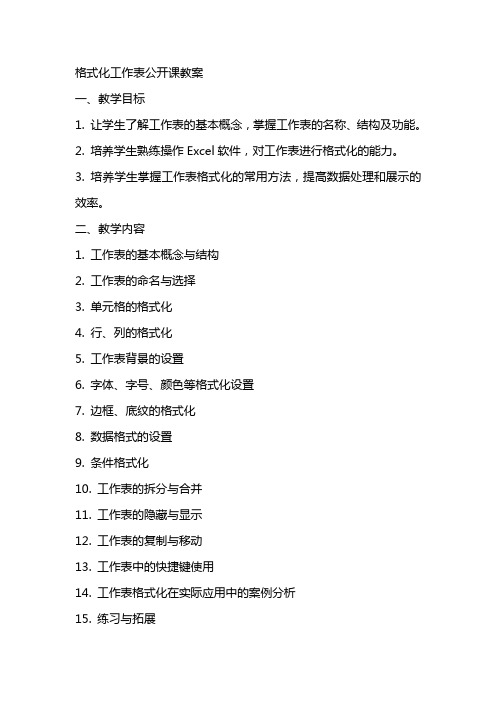
格式化工作表公开课教案一、教学目标1. 让学生了解工作表的基本概念,掌握工作表的名称、结构及功能。
2. 培养学生熟练操作Excel软件,对工作表进行格式化的能力。
3. 培养学生掌握工作表格式化的常用方法,提高数据处理和展示的效率。
二、教学内容1. 工作表的基本概念与结构2. 工作表的命名与选择3. 单元格的格式化4. 行、列的格式化5. 工作表背景的设置6. 字体、字号、颜色等格式化设置7. 边框、底纹的格式化8. 数据格式的设置9. 条件格式化10. 工作表的拆分与合并11. 工作表的隐藏与显示12. 工作表的复制与移动13. 工作表中的快捷键使用14. 工作表格式化在实际应用中的案例分析15. 练习与拓展三、教学重点与难点1. 重点:工作表的基本概念、结构及功能,单元格、行、列的格式化设置,工作表背景、字体、颜色等格式化设置。
2. 难点:条件格式化,工作表的拆分与合并,工作表的隐藏与显示,工作表的复制与移动,快捷键的使用。
四、教学方法1. 采用讲授法,讲解工作表的基本概念、结构及功能,格式化设置的方法和技巧。
2. 采用演示法,展示工作表格式化的具体操作步骤,让学生跟随操作。
3. 采用案例分析法,分析实际应用中工作表格式化的问题,引导学生运用所学知识解决实际问题。
4. 采用练习法,让学生动手实践,巩固所学知识。
五、教学准备1. 准备一台投影仪,用于展示操作过程。
2. 准备Excel软件,确保教学过程中可以使用。
3. 准备教学PPT,包含教学内容、案例分析、练习题等。
4. 准备相关教材、辅导资料,以便学生课后复习。
六、教学过程1. 导入:简要介绍工作表的基本概念和功能,激发学生兴趣。
2. 新课导入:讲解工作表的命名和选择方法,让学生熟悉工作表的基本操作。
3. 讲解单元格的格式化设置,包括字体、颜色、对齐方式等,并进行演示。
4. 讲解行、列的格式化设置,包括高度、宽度、隐藏等,并进行演示。
5. 讲解工作表背景的设置,包括颜色、图案等,并进行演示。
计算机基础教案Excel工作表的格式化及公式的使用

计算机基础教案-Excel工作表的格式化及公式的使用一、教学目标1. 让学生了解Excel工作表的基本概念,掌握Excel的界面及功能。
2. 学会对Excel工作表进行格式化,包括单元格格式、字体、颜色、边框等。
3. 掌握Excel中公式的输入与编辑,了解常用函数及其应用。
4. 能够运用Excel解决实际问题,提高工作效率。
二、教学内容1. Excel工作表的基本概念及界面功能介绍2. 单元格格式化的方法,包括字体、颜色、对齐、边框等3. 公式的输入与编辑,重点讲解常用函数(如SUM、AVERAGE、COUNT等)4. 实际操作演练,运用Excel解决简单计算问题三、教学方法1. 采用讲授法,讲解Excel的基本概念、格式化方法及公式使用。
2. 示范法,教师演示操作过程,学生跟随练习。
3. 练习法,学生独立完成练习题,巩固所学知识。
4. 案例分析法,分析实际问题,引导学生运用Excel解决实际问题。
四、教学准备1. 准备教学PPT,展示Excel的基本概念、格式化方法及公式使用。
2. 准备练习题及案例,用于学生练习和分析。
3. 确保每台计算机都安装有Excel软件。
五、教学步骤1. 导入:介绍Excel工作表的基本概念及界面功能。
2. 新课讲解:讲解单元格格式化的方法,包括字体、颜色、对齐、边框等。
3. 公式讲解:讲解公式的输入与编辑,重点讲解常用函数(如SUM、AVERAGE、COUNT等)。
4. 实操演示:教师演示如何运用Excel解决简单计算问题。
5. 练习时间:学生独立完成练习题,巩固所学知识。
6. 案例分析:分析实际问题,引导学生运用Excel解决实际问题。
7. 总结:回顾本节课所学内容,强调重点知识点。
8. 作业布置:布置相关练习题,巩固所学知识。
9. 课堂互动:鼓励学生提问,解答学生疑问。
10. 课后反馈:收集学生反馈,为下一节课的教学做好准备。
六、教学评估1. 课堂练习:通过实时操作和解决问题,评估学生对Excel工作表格式化和公式使用的掌握程度。
第十二讲exce.表格制作及格式化

5)确定“步长值”(即等比或等差) 6)单击“确定” 方法2: 1)在单元中输入要填充序列的“起始值” 2)执行“编辑→填充→序列”命令 3)选择序列产生在“行或列” 4)选序列“类型” 5)输入“步长值”、“终止值”
2)右击→显示(隐藏)批注 “审阅”工具栏上的“显示(隐藏) 批注”按钮。
修改 方法: 1)选中有批注的单元格 2)右击→编辑批注 或单击 “编辑批注”按钮 在批注内容中“单击”,然后修改
删除 方法: 1)右击→删除批注 2)执行“编辑→清除→批注”命令
三、自动套用格式
用“自动套用格式”格式化的步骤: 1)选中要格式化的单元格区域 2)执行“格式→自动套用格式”命令 3)选自动套用格式的样式(如彩色、古典、序 列等) 4)单击“确定”
标题、错误信息) 5)单击“确定”按钮 “有效性”对话框如下图所示。
2、冻结窗格 方法:执行“窗口→冻结窗格”命令 行冻结:光标放在第一列中(A1除外) 列冻结:光标放在第一行中(A1除外) 若选中任意单元格,冻结的是所选单元格上
方所有行以及左侧所有列。
六、分列、查找、替换、超链接
1、分列 方法: 1)选中要进行分列的列 2)执行“数据→分列”命令 3)选择“分列方式”(分隔符号或固定宽度) 4)单击“下一步”,根据提示逐步执行,最
课后作业
1. 在EXCEL 2003的单元格中,要使文本产生换行应该使 用( )快捷键
2. 要将单元格填充为灰色底纹,就执行( )菜单中的”单元 格”命令
3. 序列的填充类型可以是等差数列,等比数列( )和自动填 充.
工作表格式化公开课
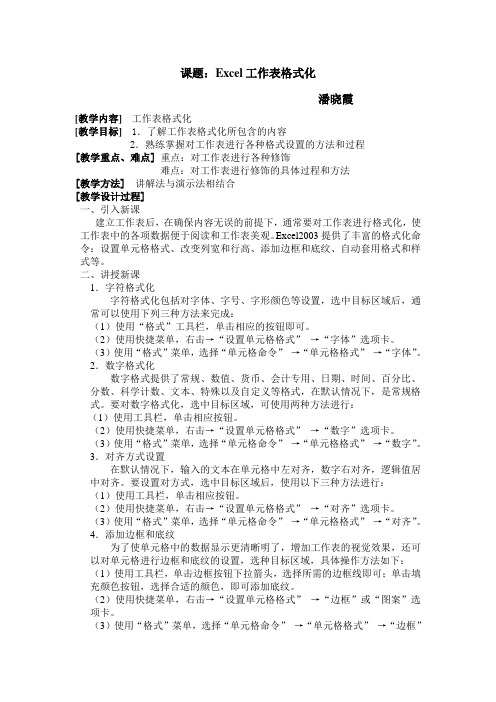
课题:Excel工作表格式化潘晓霞[教学内容] 工作表格式化[教学目标] 1.了解工作表格式化所包含的内容2.熟练掌握对工作表进行各种格式设置的方法和过程[教学重点、难点]重点:对工作表进行各种修饰难点:对工作表进行修饰的具体过程和方法[教学方法] 讲解法与演示法相结合[教学设计过程]一、引入新课建立工作表后,在确保内容无误的前提下,通常要对工作表进行格式化,使工作表中的各项数据便于阅读和工作表美观。
Excel2003提供了丰富的格式化命令:设置单元格格式、改变列宽和行高、添加边框和底纹、自动套用格式和样式等。
二、讲授新课1.字符格式化字符格式化包括对字体、字号、字形颜色等设置,选中目标区域后,通常可以使用下列三种方法来完成:(1)使用“格式”工具栏,单击相应的按钮即可。
(2)使用快捷菜单,右击→“设置单元格格式”→“字体”选项卡。
(3)使用“格式”菜单,选择“单元格命令”→“单元格格式”→“字体”。
2.数字格式化数字格式提供了常规、数值、货币、会计专用、日期、时间、百分比、分数、科学计数、文本、特殊以及自定义等格式,在默认情况下,是常规格式。
要对数字格式化,选中目标区域,可使用两种方法进行:(1)使用工具栏,单击相应按钮。
(2)使用快捷菜单,右击→“设置单元格格式”→“数字”选项卡。
(3)使用“格式”菜单,选择“单元格命令”→“单元格格式”→“数字”。
3.对齐方式设置在默认情况下,输入的文本在单元格中左对齐,数字右对齐,逻辑值居中对齐。
要设置对方式,选中目标区域后,使用以下三种方法进行:(1)使用工具栏,单击相应按钮。
(2)使用快捷菜单,右击→“设置单元格格式”→“对齐”选项卡。
(3)使用“格式”菜单,选择“单元格命令”→“单元格格式”→“对齐”。
4.添加边框和底纹为了使单元格中的数据显示更清晰明了,增加工作表的视觉效果,还可以对单元格进行边框和底纹的设置,选种目标区域,具体操作方法如下:(1)使用工具栏,单击边框按钮下拉箭头,选择所需的边框线即可;单击填充颜色按钮,选择合适的颜色,即可添加底纹。
格式化工作表课件
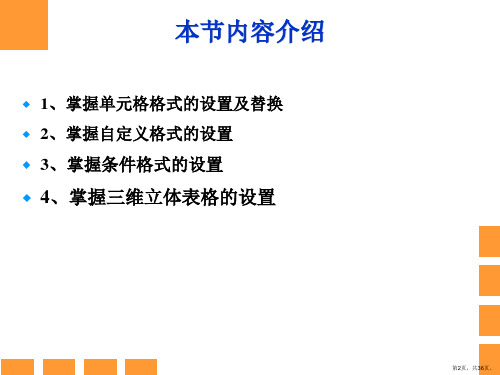
第5页,共36页。
3.1 设置单元格数据的对齐方式
练习:构建如图所示的表格
第6页,共36页。
3.1 设置单元格数据的对齐方式
2、单元格内文本的换行
方式1:Alt + Enter键 方式2:输入单元格内容 → “格式”菜单 → “单
元格”菜单项 → “自动换行” 上述2中换行方式的比较:
3.3.3 自定义格式
举例:
一个自定义格式如下所示:
“应发$” #,##0.00; [红色]"应付$" #,##0.00; 0.00; "天气预报:"@
正数部分
负数部分
0的部分 文本部分
输入87 输入-98
输入0 输入“今天有雨”
显示为:应发$ 87.00 显示为:应付$ 98.00 显示为:0.00 显示为:天气预报:今天有雨
第22页,共36页。
目录
3.1 设置单元格数据的对齐方式 3.2 文本的格式设置 3.3 数值的格式设置 3.4 颜色格式 3.5 条件格式 3.6 工作表的格式化
第23页,共36页。
3.4 颜色格式
表格中的不同信息用不同的颜色表示,可以 使信息更突出,让表格更美观
Excel中可以运用的而颜色码为:
说明2:如果用户只指定一个节,则所有数字都会使用 该格式。如果用户使用两个节,则第一部分用于表示 正数和零值,第二部分则用于表示负数。如果用户使 用三个节,则第一部分用于表示正数,第二部分则用 于表示负数,第三部分用于表示零值。如果要跳过某 一节,则对该节仅使用分号即可,则该部分就被隐藏 了。
第15页,共36页。
方式1:相当于Word中的硬回车,当单元格行高/列宽 调整时,格式不会发生改变
格式化工作表公开课教案
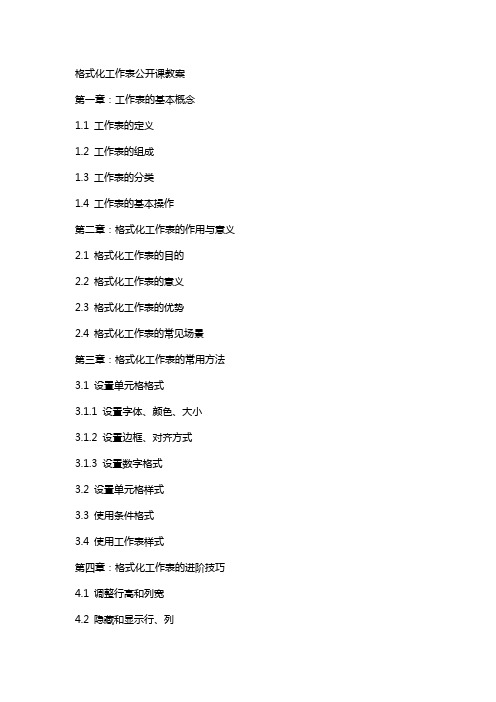
格式化工作表公开课教案第一章:工作表的基本概念1.1 工作表的定义1.2 工作表的组成1.3 工作表的分类1.4 工作表的基本操作第二章:格式化工作表的作用与意义2.1 格式化工作表的目的2.2 格式化工作表的意义2.3 格式化工作表的优势2.4 格式化工作表的常见场景第三章:格式化工作表的常用方法3.1 设置单元格格式3.1.1 设置字体、颜色、大小3.1.2 设置边框、对齐方式3.1.3 设置数字格式3.2 设置单元格样式3.3 使用条件格式3.4 使用工作表样式第四章:格式化工作表的进阶技巧4.1 调整行高和列宽4.2 隐藏和显示行、列4.3 设置工作表背景4.4 使用图片、图表等元素4.5 创建和应用工作表模板第五章:实战案例与拓展应用5.1 制作一份工资表5.2 格式化一份销售数据报告5.3 制作一份考试评分表5.5 拓展应用:自定义函数和公式第六章:数据验证与保护6.1 数据验证的作用6.2 设置数据验证规则6.3 设置数据验证的提示信息6.4 保护工作表6.5 设置工作表的访问权限第七章:使用公式和函数进行数据格式化7.1 公式的基本概念7.2 使用常用数学函数7.3 使用文本函数7.4 使用日期和时间函数7.5 使用条件函数7.6 数组公式和数组常量7.7 名称管理器第八章:使用高级筛选和排序8.1 筛选数据8.1.1 自动筛选8.1.2 自定义筛选8.1.3 高级筛选8.2 排序数据8.2.1 单列排序8.2.2 多列排序8.2.3 自定义排序第九章:图表和数据可视化9.1 图表的类型9.1.1 柱状图9.1.2 折线图9.1.3 饼图9.1.4 其他图表类型9.2 创建图表9.3 编辑图表9.4 数据透视表和数据透视图9.5 使用条件格式进行数据可视化第十章:综合案例与实战技巧10.1 制作一份财务报表10.2 格式化一份问卷调查表10.3 制作一份项目管理计划表10.4 分析一份销售数据10.5 实战技巧分享10.5.1 快速定位错误值10.5.2 数据合并与拆分技巧10.5.3 工作表的导入导出技巧10.5.4 使用VBA进行自动化操作重点和难点解析一、工作表的基本概念难点解析:理解工作表的各个组成部分及其功能,掌握工作表的基本操作方法。
计算机基础教案Excel工作表的格式化及公式的使用

计算机基础教案-Excel工作表的格式化及公式的使用一、教学目标1. 让学生了解Excel工作表的基本概念和界面布局。
2. 学会使用Excel进行数据输入和编辑。
3. 掌握Excel工作表的格式化方法。
4. 学会使用Excel中的常用公式。
二、教学内容1. Excel工作表的基本概念和界面布局2. 数据输入和编辑3. 工作表的格式化4. 公式的使用三、教学重点与难点1. 重点:Excel工作表的基本操作,公式的高级应用。
2. 难点:公式的高级应用,如数组公式、名称管理。
四、教学方法与手段1. 讲授法:讲解Excel的基本概念、界面布局、数据输入和编辑、公式使用等。
2. 实践操作:让学生亲自动手操作,巩固所学知识。
3. 案例分析:分析实际案例,让学生更好地理解和应用Excel。
五、教学过程1. 导入:介绍Excel工作表的基本概念和界面布局。
2. 讲解数据输入和编辑:输入数据、修改数据、填充序列等。
3. 演示工作表格式化:设置单元格格式、调整行高列宽、条件格式等。
4. 讲解公式使用:常用公式、单元格引用、绝对引用与相对引用等。
5. 实践操作:让学生亲自动手操作,巩固所学知识。
6. 案例分析:分析实际案例,让学生更好地理解和应用Excel。
7. 总结与反馈:总结本节课所学内容,解答学生疑问,给予反馈。
教案仅供参考,具体教学过程中可根据实际情况进行调整。
六、教学活动1. 小组讨论:学生分组讨论如何使用Excel进行数据分析和解决实际问题。
2. 分享经验:各小组代表分享他们在实际操作中遇到的问题和解决方法。
七、教学评价1. 课堂参与度:观察学生在课堂上的积极参与程度和提问回答情况。
2. 实践操作:评估学生在实践操作中的表现,包括数据输入、格式化和公式使用等。
3. 课后作业:布置相关作业,让学生巩固所学知识,并对作业进行批改和反馈。
八、教学拓展1. 介绍其他电子表格软件:如Google表格、LibreOffice Calc等,让学生了解其功能和特点。
- 1、下载文档前请自行甄别文档内容的完整性,平台不提供额外的编辑、内容补充、找答案等附加服务。
- 2、"仅部分预览"的文档,不可在线预览部分如存在完整性等问题,可反馈申请退款(可完整预览的文档不适用该条件!)。
- 3、如文档侵犯您的权益,请联系客服反馈,我们会尽快为您处理(人工客服工作时间:9:00-18:30)。
Excel 2
教学目标:格式化工作表教学重点:格式化工来自表教学难点:格式化工作表
教学对象:成人学生
课时:1课时(2小时)
教学过程:
I、复习
II、讲授
1、修改单元格中的数据
一、
选定要修改的单元格,然后在编辑栏(单独的每个字或字符)中进行修改。
选定要修改的单元格,直接在单元格中进行修改(整体修改)
清除格式:
清除其文字的字体、颜色、字号、合并单元格之类。全部恢复到原始状态(指自己一开始输入的字体样子)
清除内容:
删除当中的文字
方法二种:一种:开始——编辑——清除第二种:DELETE键
清除批注:
3、插入、删除单元格、行、列
4、
插入行、列
如果要在第六行的位置插入一个新的内容,光标定位其的下一行位置
如果要在第五列的位置插入一个新的内容,光标定位其的下一列位置
插入单元格
删除行、列
选定需要删除的行或列的行号或列号,右击选择删除
4、隐藏行或列
选中,右击——隐藏
显示隐藏的行或列:同时选中被隐藏行或列的邻居,右击——取消隐藏
5、替换
6、工作表窗口的拆分与冻结视图选项卡中的窗口组
⑴、窗口的拆分
水平、垂直、同时拆分
⑵、窗口的冻结
水平、垂直、同时冻结(p204)
⑶输入单元格批注
审阅——批注——新建批注
7、打印工作表
打印预览同WORD的页面设置方法一样
8、设置行高列宽
手动输入值、设置为默认行高或列宽
III、练习
2、复制、移动和清除单元数据
二、
①复制单元格数据
菜单方法:(通常在不同工作表中复制时用)
选定要复制的内容
“编辑” ——“复制”,“编辑” ——“粘贴”
将鼠标指针移到目的位置
“编辑” ——“粘贴”
1、
鼠标方法一:
选定后,使鼠标指针变为填充柄“+”
拖动鼠标产生虚框,此为复制范围。
鼠标方法二:
选定后,将鼠标指针指向区域边框,鼠标指针变为指向左上角的箭头õ;
按下[Ctrl]键,拖动鼠标,移到欲复制的位置,松开鼠标
2移动单元数据
2、
菜单方法:
“编辑” ——“剪切”
“编辑” ——“粘贴”
鼠标方法:
选定要复制的内容,将鼠标指针指向区域边框,鼠标指针变为指向左上角的箭头;
拖动鼠标,移到新的位置,松开鼠标
③清除单元数据
前提:选中相应单元格或表格
全部清除:清除所有内容(文字、设置的效果)
